如何备份短信
已发表: 2022-06-16举起手,在过去的五年中,谁丢失或损坏了手机?
我们也是。
虽然丢失或损坏手机肯定会带来不便,但它不再是世界末日。
借助云和备份,您可以轻松地将旧手机中的大部分内容恢复到新手机上。
备份您的短信意味着将它们保存并存储在云中。 因此,在发生不幸事件时,您无需担心丢失联系人、照片或短信。
在某些设备上,消息备份是自动的。 但是,了解和学习如何手动备份短信对于确保保存所有内容至关重要。
让我们深入研究如何在 iPhone 和 Android 设备上备份您的短信。
为什么备份短信很重要?
即使是世界上最谨慎的人也无法保证他们的手机不会丢失、被盗或损坏。
电话备份通常是我们待办事项清单上的最后一件事,因为在目前它只是没有必要。 所有的信息都在那里。 但是,当需要购买新手机时,备份至关重要。
从重要信息到亲人的信息,再到丢失所有对话点带来的不便——您应该备份短信的原因有很多。
希望我们能够说服您。 根据您使用的是 iPhone 还是 Android,有不同的方法可以确保您的对话不会丢失。
使用以下步骤备份手机上的短信。
在 iPhone 上备份短信的两种方法
您可以使用或不使用 iCloud 备份您的 iMessage。 您现在可以通过以下两种不同的方式保存这些对话。
方法 1:如何使用 iCloud 备份短信
好消息是 Apple 的 iCloud 已准备好等待接收和保存您的消息。 您所要做的就是激活它。
iCloud 仅允许最多 5GB 的存储空间,这意味着您可能需要购买 iCloud 计划。 这些 50 GB 的起价为 0.99 美元,并根据您的需要增加。
购买 iCloud 储存空间后,您可以按照以下步骤备份短信:
1.前往 iPhone 或 iPad 上的设置。
2.选择“iCloud”。
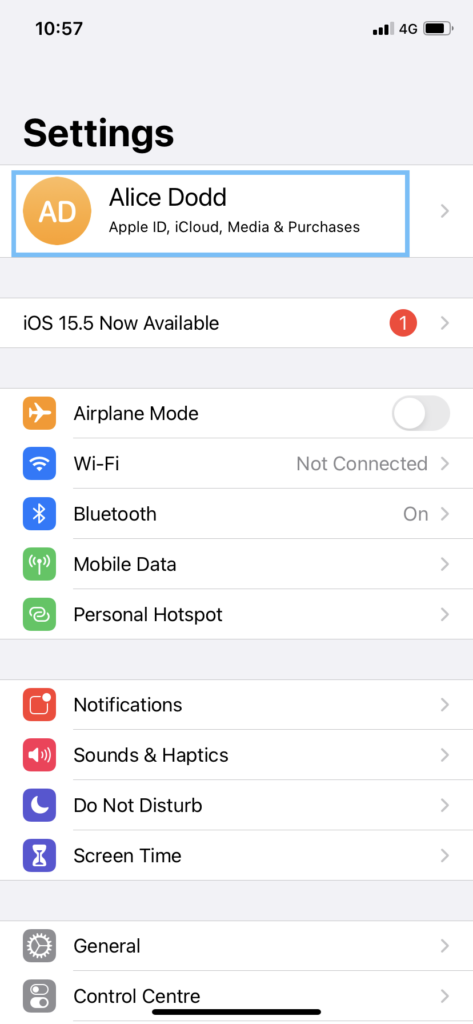
3.有两种方法可以确保您的消息已备份:
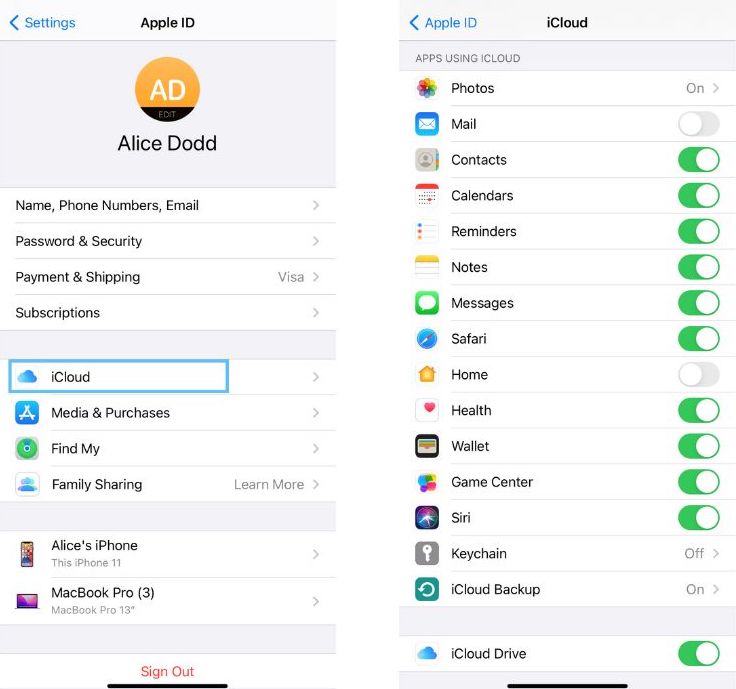
- 切换消息开关,使其变为绿色。

- 选择底部的“iCloud Backup”,并将此切换开关也切换为绿色。

执行此操作后,您的手机将开始备份您的短信!

如何恢复已删除的短信
可以取回意外丢失或删除的 SMS 消息。 按照此分步指南快速安全地恢复您的文本。 阅读更多
方法 2:如何在您的计算机上备份您的短信
当您将 iPhone 插入计算机时,iTunes 会立即出现。 信不信由你,iTunes 不仅仅是一个音乐流媒体应用程序。 它也是备份整个手机的工具。
如果您只想备份短信,则此选项不适合您。 但是,如果您想要备份整个手机,iTunes 是一个很好的方法。
使用 USB 将手机连接到 MacBook。 启动 iTunes 后,请按照这些说明进行操作。
- 在左上角选择要备份的设备。
这将为您提供电话状态的概要。 包括电池电量、GB 和设备是什么。
- 选择“摘要”。
- 向下滚动到“备份”、“这台计算机”,然后是“立即备份”(4) 。
备份过程将开始。 您可能需要离开并回到您的计算机,因为这可能需要很短的时间。
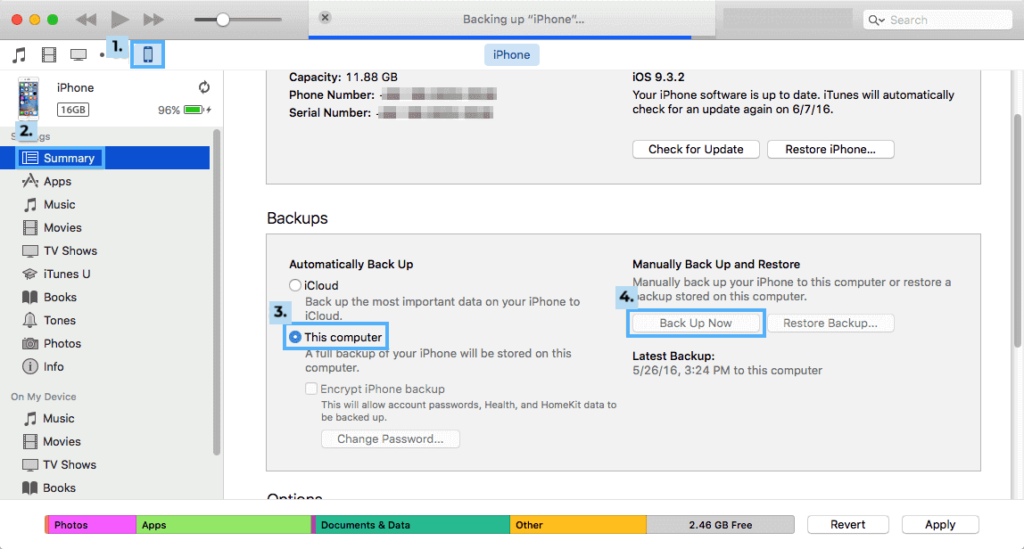
在 Android 上备份短信的两种方法
您可以使用 Google Drive 或第三方应用程序在 Android 上备份您的短信。 根据您的喜好,按照以下说明进行操作。
方法 3:如何使用 Google Drive 在 Android 上备份短信
如果您不是 iPhone 用户,备份您的短信同样容易。 谷歌有自己的 iCloud 版本,称为 Google Drive。
任何在家或工作中使用过 Google 应用程序的人都应该熟悉 Google Drive,您的数据会自动保存在其中。
以下是如何确保您的手机也连接到 Google 云端硬盘,这样您就不会丢失任何消息。
1.前往 Android 设备上的“设置”。
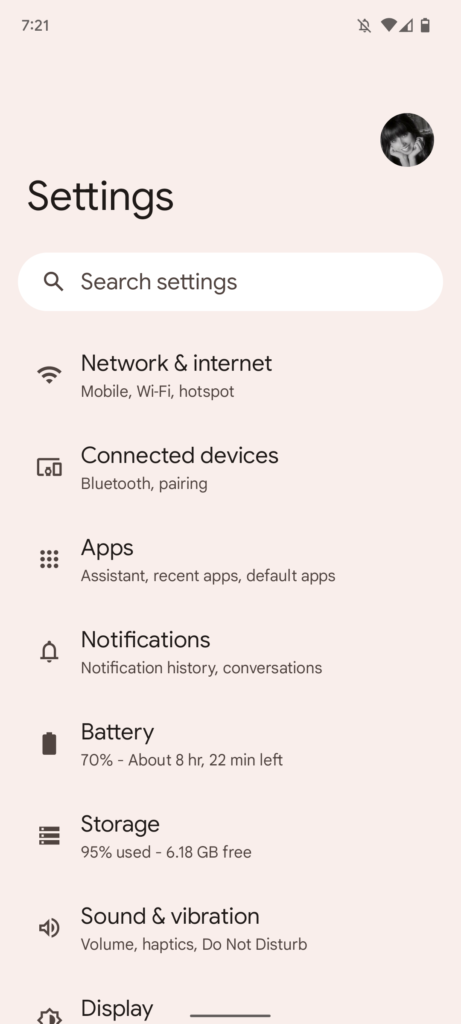
2.向下滚动到设置页面的底部,然后点击“Google”。

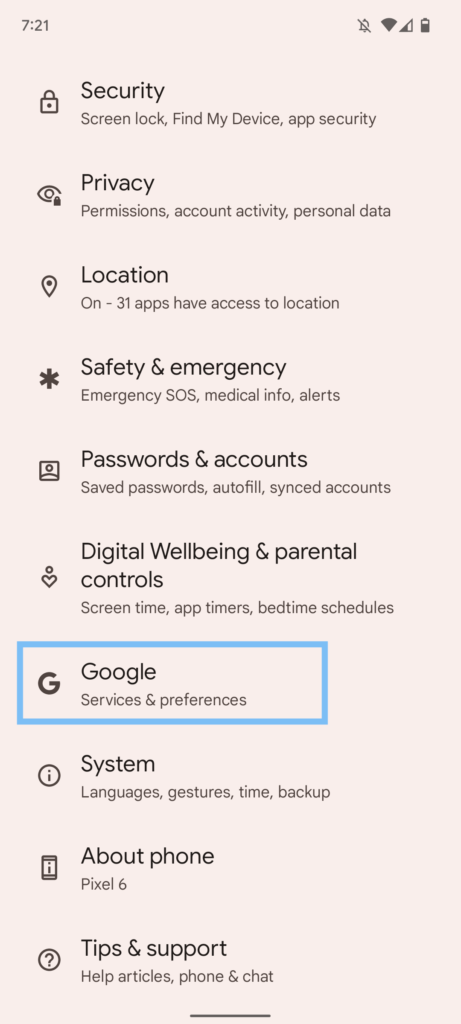
3.选择“备份”。
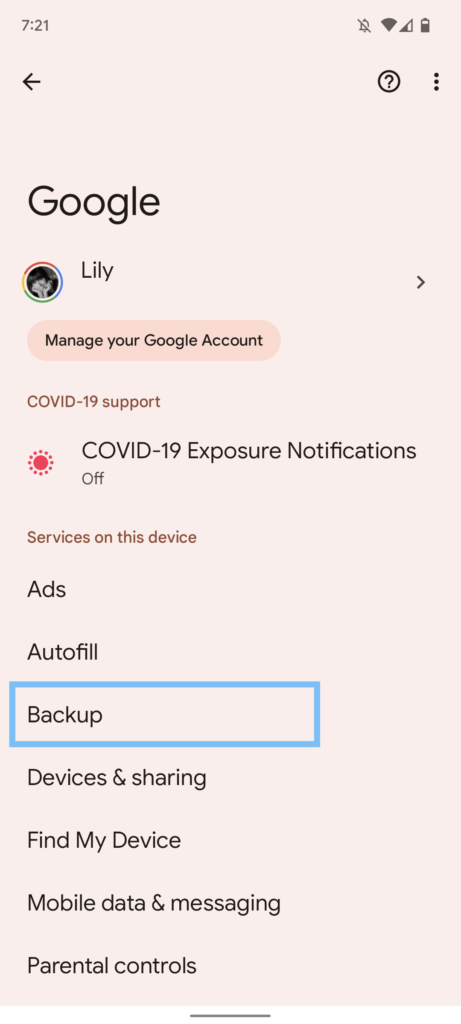
4.选择“立即备份” 。
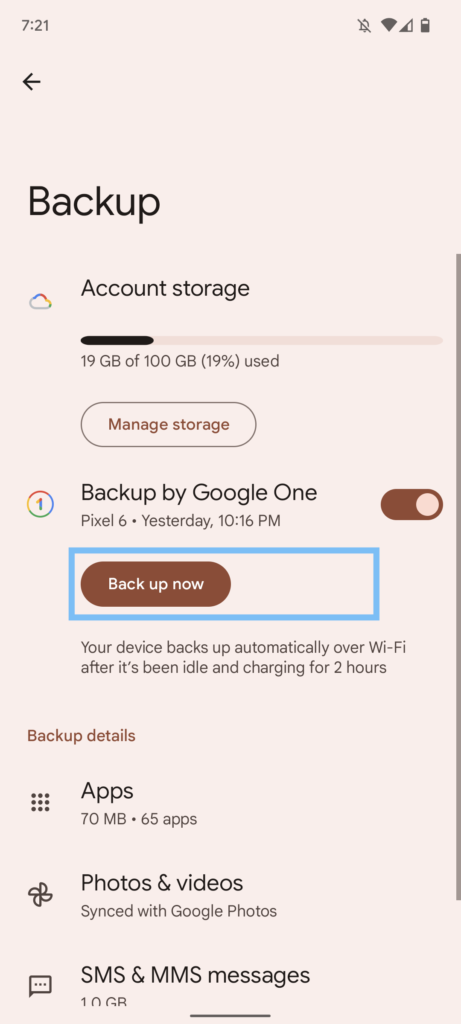
您可以前往 Google Drive 的主菜单查找备份。
如果您使用与您备份的手机相关联的 Google 帐户登录新手机,您将能够访问您的消息。
方法 4:如何使用第三方应用在 Android 上备份短信
如果出于某种原因您不想使用 Google Drive(也许您更喜欢 OneDrive 或 DropBox),您可以使用第三方应用程序。
1.前往 Google Play 商店
使用搜索栏查找“短信备份和恢复”之类的备份应用程序(这是一个流行的选项,但请研究并阅读评论以查看适合您的应用程序)。
2.打开应用程序,然后选择“开始使用”。
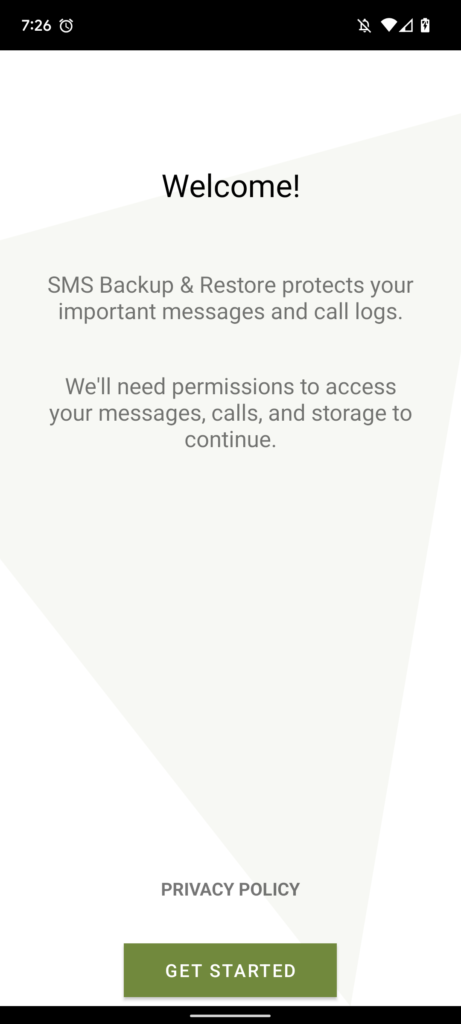
3.接受应用程序访问您手机信息的权限。
它将请求访问联系人、拨打和管理电话、您的电话通话记录、访问照片、媒体和文件,以及在您的设备上发送和查看 SMS 消息。
您需要“允许”这些权限才能进行备份。
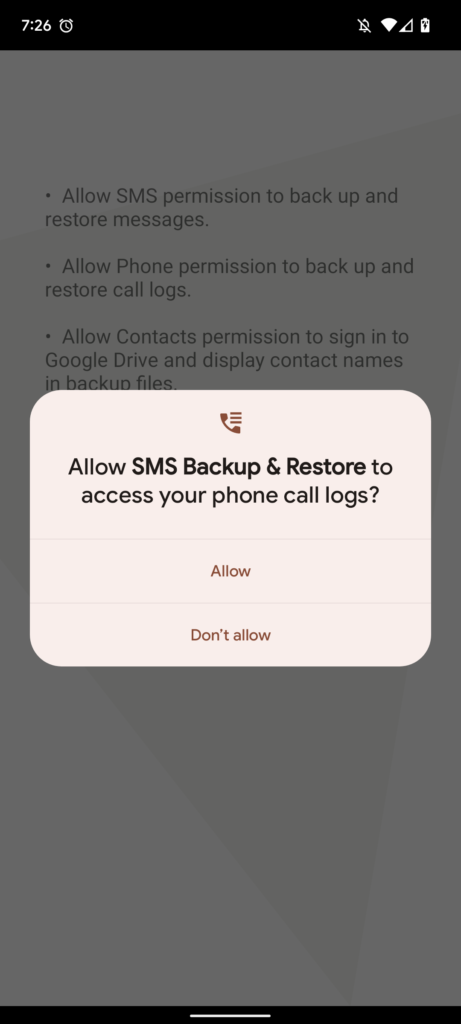
4.选择“设置备份”。
确认您要开始的备份(在本例中为短信。)
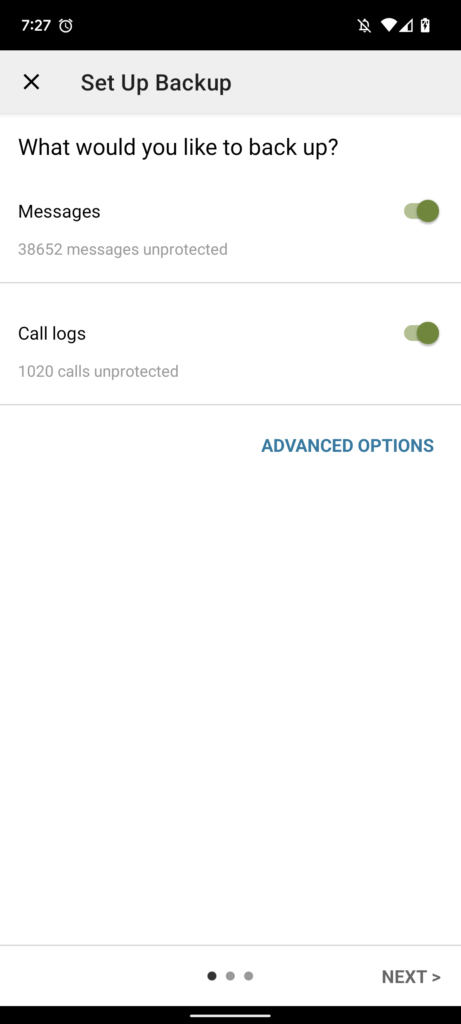
5.决定您要存储数据的位置。
您可以在 Google Drive、OneDrive 和 DropBox 之间进行选择。 然后,您需要登录到您选择的驱动器。
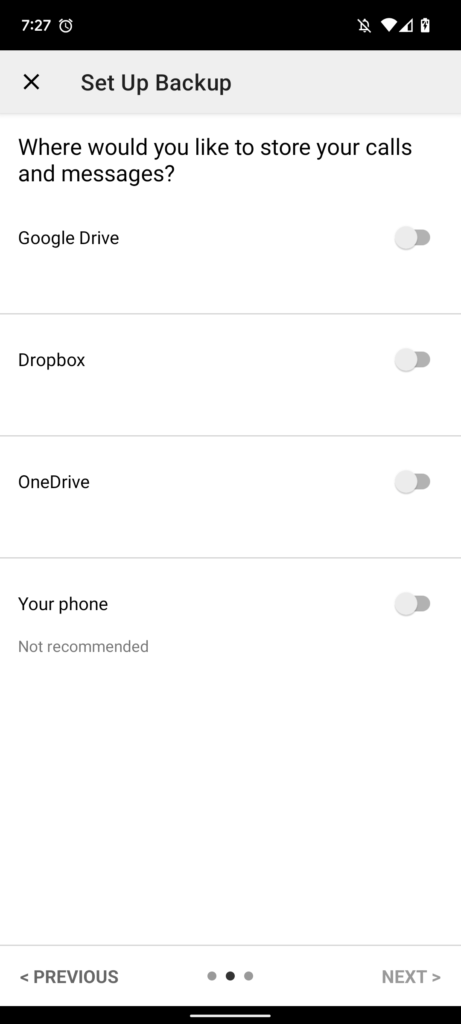
6.选择备份短信的方式、时间和频率。
进入后,您可以选择删除备份的频率是否通过 Wi-Fi 进行备份,以及您希望备份发生的频率。
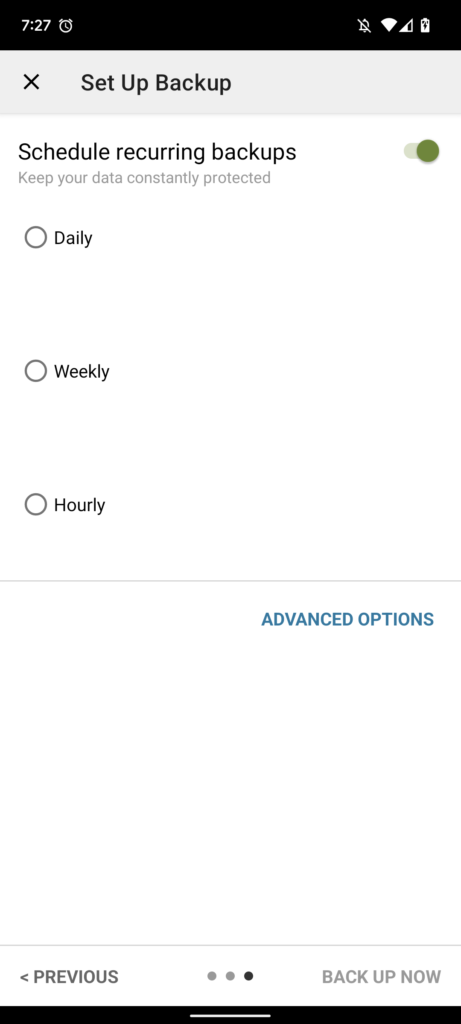
7.选择右下角的“立即备份”。
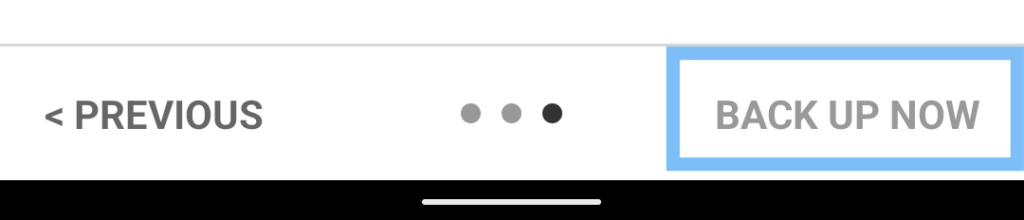
不要使短信备份过于复杂
“云”、“驱动器”、“备份”:十年前只有一个含义的所有行话。 这些含义都与技术无关。
不要对这些条款感到不知所措。 短信备份不仅重要,而且非常容易做到。 如果您已按照我们的指南进行操作,则知道您的短信已安全可靠地保存到手机以外的其他地方,您就可以安心入睡了。
爱丽丝·多德
Alice 是 SimpleTexting 的撰稿人。 在不向全世界宣传商务短信的好处时,您会发现她正在用她最新的烘焙实验喂饱家人、朋友和陌生人。
爱丽丝·多德的更多帖子